Facebook đã cho phép người dùng tải về dữ liệu trong nhiều năm nay, thế nhưng cho đến tận bây giờ người dùng Instagram mới có thể thực hiện thao tác tương tự đối với tài khoản Instagram bằng chức năng mới trong mục “Bảo vệ quyền riêng tư”. Dù sao, đây cũng là một tin vui đối với người dùng thường xuyên sử dụng mạng xã hội này khi đã có thể tải toàn bộ dữ liệu cá nhân trên Instagram.
Cụ thể, việc bổ sung tính năng tải về dữ liệu trên Instagram sẽ cho phép người dùng lưu trữ bản sao hình ảnh, video, câu chuyện (my story), thông tin, tiểu sử, nhận xét, tin nhắn cũng như các nội dung khác liên quan tới tài khoản Instagram. Việc tải dữ liệu cá nhân từ Instagram về máy tính là cách để bạn lưu lại dữ liệu Instagram cần thiết trước khi xóa tài khoản Instagram. Nếu bạn quan tâm, sau đây sẽ là hướng dẫn cách tải về bản sao dữ liệu cá nhân từ Instagram.
- Cách đăng nhập nhiều tài khoản Instagram trên điện thoại
- Cách thiết lập chế độ bảo mật riêng tư trên Instagram
Video hướng dẫn tải bản sao dữ liệu cá nhân Instagram
Hướng dẫn tải dữ liệu cá nhân từ Instagram
Tính năng tải xuống dữ liệu trên Instagram hiện đã có mặt cho tất cả người dùng web và đang trong quá trình triển khai cho iOS và Android, vì vậy các thiết bị di động sẽ phải chờ thêm thêm một thời gian nữa để hoàn thiện hơn. Ngay bây giờ, bạn có thể tải xuống dữ liệu trên nền tảng web bằng cách làm theo các hướng dẫn đơn giản dưới đây:
Bước 1:
Truy cập Instagram từ máy tính của bạn và di chuyển tới mục Chỉnh sửa trang cá nhân.

Bước 2:
Trong thanh menu chức năng, bạn tìm kiếm và chọn Bảo mật và quyền riêng tư.
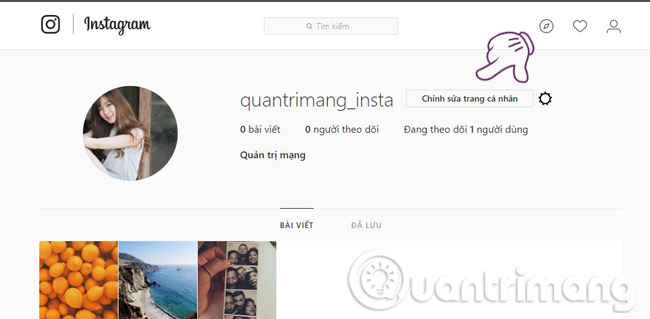
Bước 3:
Tại đây, bạn sẽ nhìn thấy mục Tải xuống dữ liệu. Hãy chọn vào đó và nhấn nút Yêu cầu tải xuống.
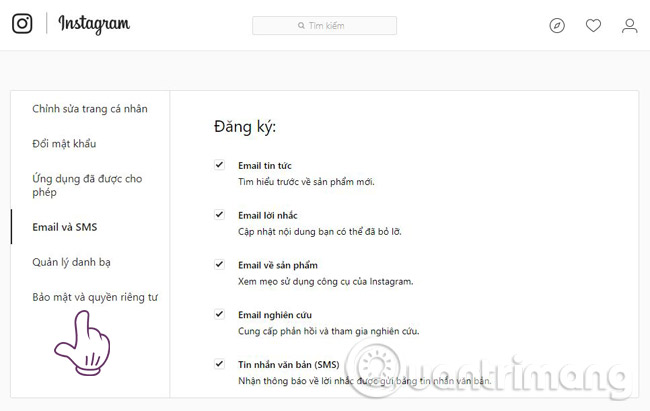
Bước 4:
Nhập email của bạn và nhấp vào nút Tiếp để xác nhận chắc chắn bạn muốn tải dữ liệu cá nhân Instagram.

Bước 5:
Cuối cùng, bạn cần tiến hành xác nhận mật khẩu để tiến hành tải về bản sao dữ liệu cá nhân.
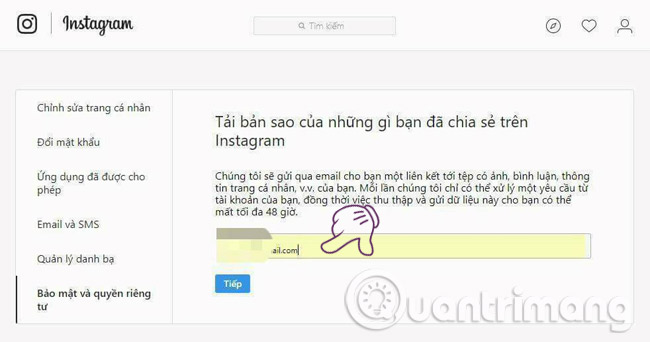
Lưu ý:
Bạn sẽ nhận được bản sao lưu dữ liệu thông qua email đã sử dụng đăng ký tài khoản Instagram. Mỗi phiên làm việc chỉ xử lý một yêu cầu tải về từ người dùng. Ngoài ra, bạn cũng cần phải chờ một chút thời gian để Instagram tích lũy tất cả dữ liệu của bạn, quá trình thu thập này có thể mất tới 48 giờ.
Chúc bạn thành công!
Xem thêm:
- Cách sao lưu dữ liệu Facebook về máy tính
- Instagram tích hợp chế độ chụp Focus (xoá phông) mà không cần camera kép
- Làm thế nào để xóa một ảnh, hay nhiều ảnh trên Instagram?
